Microsoft Store не так популярен, как хотелось бы Microsoft, но есть некоторые приложения, которые вы можете получить только там. Само приложение неплохое, особенно если учесть, что из него можно удаленно устанавливать приложения. Это скорее ограниченные приложения UWP, которые заставляют пользователей придерживаться настольных приложений. Тем не менее, если у вас есть несколько приложений, которые вы загрузили из Microsoft Store, это единственный способ их обновить. К сожалению, иногда у вас остаются застрявшие загрузки / обновления в Microsoft Store. Перезапуск приложения или загрузки не очень помогает решить проблему, но вот несколько других решений, которые вы можете попробовать.
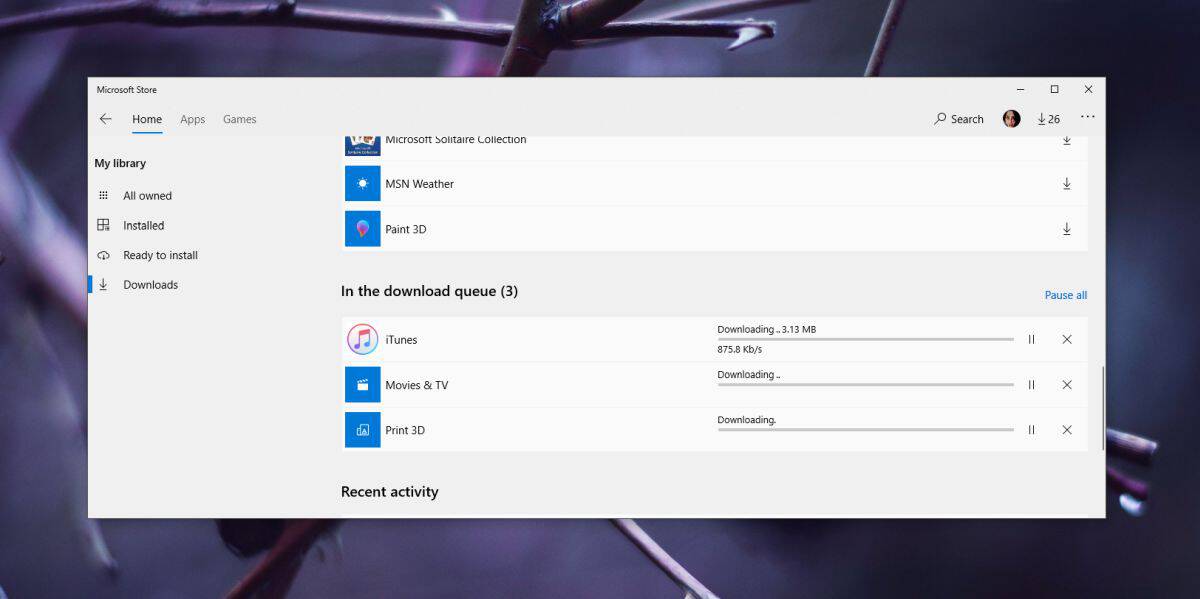
Оглавление
интернет-соединение
Прежде всего, убедитесь, что ваш Интернет работает и ваш интернет-провайдер не блокирует доступ к серверам Microsoft. Если все работает, попробуйте использовать другое подключение к Интернету, чтобы узнать, приведет ли оно к началу или завершению загрузки.
Файл Hosts
Если вы недавно отредактировали файл Hosts, чтобы заблокировать определенные службы Windows 10, или используете приложения, чтобы Windows 10 не загружала обновления, вам следует проверить, не вызывают ли они проблему. Хотя Microsoft Store не привязан к обновлениям Windows и связанным с ними службам, его блокировка может повлиять на приложение.
Удалить / переустановить
Если вы имеете дело с зависшим обновлением приложения, вы можете удалить и переустановить его. Когда вы это сделаете, будет установлена последняя версия. Если у вас уже есть зависшее обновление приложения, вы можете сначала решить его, однако, если ваша проблема — просто зависшее обновление, это должно сработать.
Если у вас есть только одно приложение, застрявшее на определенной версии, и оно отказывается обновляться, для этого есть другое исправление.
Удаленная установка
Ранее мы упоминали, что вы можете удаленно устанавливать приложения в свою систему. Если загрузка появляется в очереди, но не запускается и не завершается, а просто зависает, отмените ее и перезапустите Microsoft Store, т. Е. Закройте и откройте его. Посетите страницу приложения в своем браузере, войдите в свою учетную запись Microsoft и отправьте приложение в свою систему.

Выйти / Войти
Попробуйте выйти и снова войти в приложение Microsoft Store. Чтобы выйти из приложения, щелкните свой профиль приложения и выберите свою учетную запись в меню. В открывшемся всплывающем окне нажмите кнопку «Выйти».
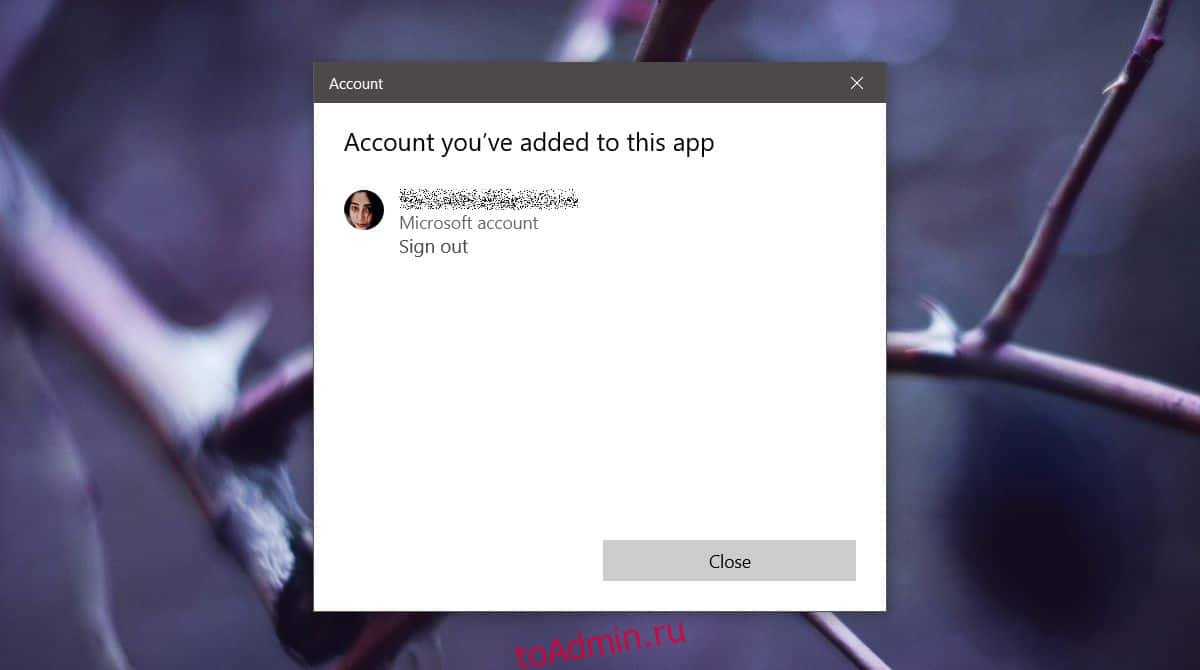
Сбросить Microsoft Store
Это относится как к зависшим загрузкам, так и к обновлениям. Откройте окно запуска с помощью сочетания клавиш Win + R и введите следующее:
wsreset.exe

Нажмите Enter и подождите, пока приложение магазина откроется само по себе. Когда это произойдет, повторите попытку загрузки / обновления.

